要在 Debian 上开始使用 Docker Engine,请确保您 满足先决条件,然后按照 安装步骤进行操作。
先决条件
防火墙限制
警告
在安装 Docker 之前,请确保考虑以下安全隐患和防火墙不兼容性。
- 如果您使用 ufw 或 firewalld 管理防火墙设置,请注意,当您使用 Docker 公开容器端口时,这些端口会绕过防火墙规则。有关更多信息,请参阅 Docker 和 ufw。
- Docker 仅与
iptables-nft和兼容。安装了 Docker 的系统不支持iptables-legacy使用 创建的防火墙规则。请确保您使用的任何防火墙规则集都是使用或创建的,并且已将它们添加到规则链中,请参阅 数据包过滤和防火墙。nftiptablesip6tablesDOCKER-USER
操作系统要求
要安装 Docker Engine,您需要以下 Debian 版本之一的 64 位版本:
- Debian Bookworm 12(稳定版)
- Debian Bullseye 11(旧稳定版)
Debian 的 Docker Engine 与 x86_64(或 amd64)、armhf、arm64 和 ppc64le(ppc64el)架构兼容。
卸载旧版本
在安装 Docker Engine 之前,您需要卸载所有冲突的软件包。
您的 Linux 发行版可能提供了非官方的 Docker 软件包,这些软件包可能与 Docker 官方提供的软件包冲突。您必须在安装 Docker Engine 正式版之前卸载这些软件包。
要卸载的非官方软件包是:
docker.iodocker-composedocker-docpodman-docker
此外,Docker Engine 依赖于containerd和runc。Docker Engine 将这些依赖项捆绑为一个捆绑包:containerd.io。如果您之前安装了containerd或runc,请卸载它们以避免与 Docker Engine 捆绑的版本冲突。
运行以下命令卸载所有冲突的软件包:
$ for pkg in docker.io docker-doc docker-compose podman-docker containerd runc; do sudo apt-get remove $pkg; done
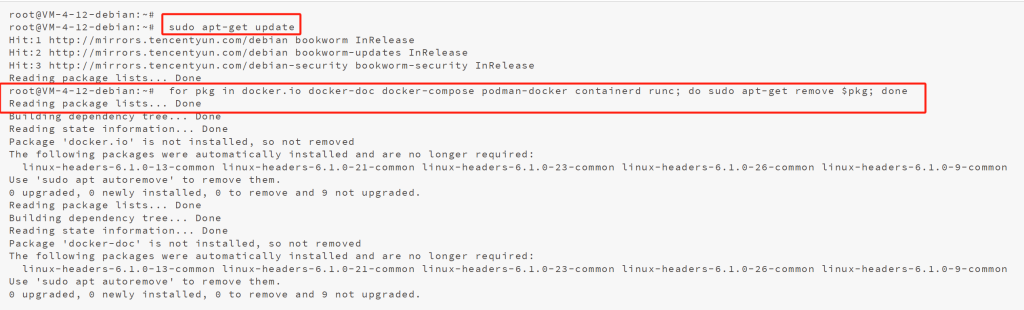
apt-get可能会报告您没有安装这些软件包。
卸载 Docker 时,存储在 Docker 中的镜像、容器、卷和网络/var/lib/docker/不会自动删除。如果您想从全新安装开始,并希望清理所有现有数据,请阅读“ 卸载 Docker Engine”部分。
安装方法
您可以根据需要以不同的方式安装 Docker Engine:
- Docker Engine 与Linux 版 Docker Desktop捆绑在一起 。这是最简单、最快捷的入门方式。
- 从Docker 的
apt存储库设置并安装 Docker Engine 。 - 手动安装并手动管理升级。
- 使用 便捷脚本。仅推荐用于测试和开发环境。
使用apt存储库安装
在新的主机上首次安装 Docker Engine 之前,您需要设置 Dockerapt仓库。之后,您可以从该仓库安装和更新 Docker。
设置 Docker 的apt存储库。
# Add Docker's official GPG key:
sudo apt-get update
sudo apt-get install ca-certificates curl
sudo install -m 0755 -d /etc/apt/keyrings
sudo curl -fsSL https://download.docker.com/linux/debian/gpg -o /etc/apt/keyrings/docker.asc
sudo chmod a+r /etc/apt/keyrings/docker.asc
# Add the repository to Apt sources:
echo \
"deb [arch=$(dpkg --print-architecture) signed-by=/etc/apt/keyrings/docker.asc] https://download.docker.com/linux/debian \
$(. /etc/os-release && echo "$VERSION_CODENAME") stable" | \
sudo tee /etc/apt/sources.list.d/docker.list > /dev/null
sudo apt-get update- 笔记如果您使用衍生发行版(例如 Kali Linux),则可能需要替换此命令中预期打印版本代号的部分:
$(. /etc/os-release && echo "$VERSION_CODENAME")将此部分替换为相应 Debian 版本的代号,例如bookworm。 - 安装 Docker 包。最新的 具体版本要安装最新版本,请运行:
$ sudo apt-get install docker-ce docker-ce-cli containerd.io docker-buildx-plugin docker-compose-plugin - 通过运行镜像验证安装是否成功
hello-world:$ sudo docker run hello-world此命令下载一个测试镜像并在容器中运行。容器运行时,它会打印一条确认消息并退出。
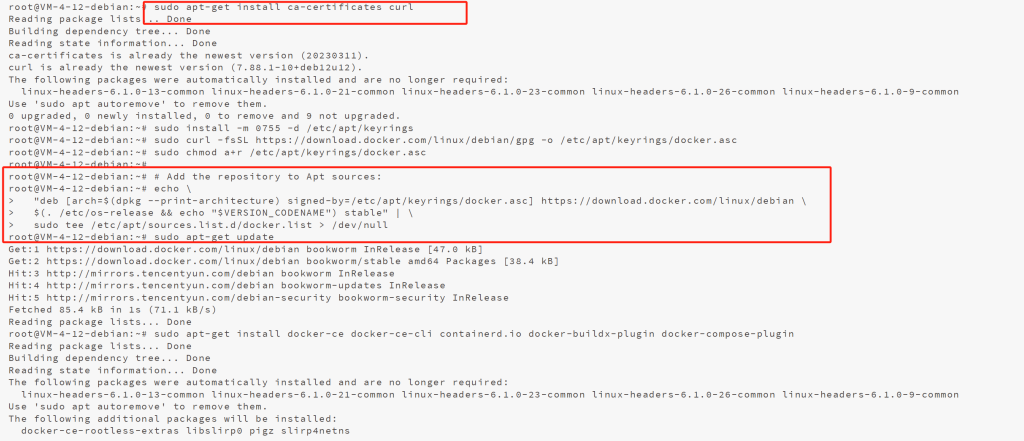
您现已成功安装并启动 Docker Engine。
提示
尝试以非 root 身份运行时出现错误?
用户组
docker存在但不包含任何用户,因此您需要使用sudo来运行 Docker 命令。继续执行 Linux 后安装操作 ,以允许非特权用户运行 Docker 命令并执行其他可选配置步骤。
升级 Docker 引擎
要升级 Docker Engine,请按照 安装说明的第 2 步操作,选择要安装的新版本。
从包中安装
如果您无法使用 Docker 的apt仓库来安装 Docker Engine,您可以下载deb适用于您发行版本的文件并手动安装。每次升级 Docker Engine 时,都需要下载一个新文件。
- 前往
https://download.docker.com/linux/debian/dists/。 - 在列表中选择您的 Debian 版本。
- 转至
pool/stable/并选择适用的体系结构(amd64、armhf、arm64或s390x)。 deb下载Docker Engine、CLI、containerd 和 Docker Compose 包的以下文件:containerd.io_<version>_<arch>.debdocker-ce_<version>_<arch>.debdocker-ce-cli_<version>_<arch>.debdocker-buildx-plugin_<version>_<arch>.debdocker-compose-plugin_<version>_<arch>.deb
- 安装
.deb软件包。将以下示例中的路径更新为您下载 Docker 软件包的位置。$ sudo dpkg -i ./containerd.io_<version>_<arch>.deb \ ./docker-ce_<version>_<arch>.deb \ ./docker-ce-cli_<version>_<arch>.deb \ ./docker-buildx-plugin_<version>_<arch>.deb \ ./docker-compose-plugin_<version>_<arch>.debDocker 守护进程自动启动。 - 通过运行镜像验证安装是否成功
hello-world:$ sudo service docker start $ sudo docker run hello-world此命令下载一个测试镜像并在容器中运行。容器运行时,它会打印一条确认消息并退出。
您现已成功安装并启动 Docker Engine。
提示
尝试以非 root 身份运行时出现错误?
用户组
docker存在但不包含任何用户,因此您需要使用sudo来运行 Docker 命令。继续执行 Linux 后安装操作 ,以允许非特权用户运行 Docker 命令并执行其他可选配置步骤。
升级 Docker 引擎
要升级 Docker Engine,请下载较新的软件包文件并重复 安装过程,指向新文件。
使用便捷脚本安装
Docker 在https://get.docker.com/上提供了一个便捷脚本 ,用于以非交互方式将 Docker 安装到开发环境中。不建议在生产环境中使用该便捷脚本,但它对于创建根据您的需求定制的配置脚本非常有用。另请参阅 使用存储库安装的步骤,以了解使用软件包存储库进行安装的步骤。该脚本的源代码是开源的,您可以在 docker-installGitHub 上的存储库中找到它。
在本地运行从互联网下载的脚本之前,请务必先检查。安装前,请先熟悉便捷脚本的潜在风险和限制:
- 该脚本需要
root或sudo权限才能运行。 - 该脚本尝试检测您的 Linux 发行版和版本并为您配置包管理系统。
- 该脚本不允许您自定义大多数安装参数。
- 该脚本会安装依赖项和推荐的软件包,而无需确认。这可能会安装大量软件包,具体取决于您主机的当前配置。
- 默认情况下,该脚本会安装 Docker、containerd 和 runc 的最新稳定版本。使用此脚本配置计算机时,可能会导致 Docker 的主版本意外升级。在部署到生产系统之前,请务必在测试环境中测试升级。
- 该脚本并非用于升级现有 Docker 安装。使用该脚本更新现有安装时,依赖项可能不会更新到预期版本,从而导致版本过期。
提示
运行前预览脚本步骤。您可以运行脚本,并
--dry-run查看脚本调用时将运行哪些步骤:$ curl -fsSL https://get.docker.com -o get-docker.sh $ sudo sh ./get-docker.sh --dry-run
此示例从https://get.docker.com/下载脚本 并运行它以在 Linux 上安装 Docker 的最新稳定版本:
$ curl -fsSL https://get.docker.com -o get-docker.sh
$ sudo sh get-docker.sh
Executing docker install script, commit: 7cae5f8b0decc17d6571f9f52eb840fbc13b2737
<...>
您现已成功安装并启动 Docker Engine。该docker 服务在基于 Debian 的发行版上会自动启动。在RPM基于 Debian 的发行版(例如 CentOS、Fedora、RHEL 或 SLES)上,您需要使用相应的systemctl或service命令手动启动它。如消息所示,非 root 用户默认无法运行 Docker 命令。
以非特权用户身份使用 Docker,还是以无根模式安装?
安装脚本需要
root权限sudo才能安装和使用 Docker。如果您想授予非 root 用户访问 Docker 的权限,请参阅 Linux 的安装后步骤。您也可以在没有权限的情况下安装 Dockerroot,或将其配置为以无 root 模式运行。有关以无 root 模式运行 Docker 的说明,请参阅 以非 root 用户身份运行 Docker 守护程序(无 root 模式)。
安装预发布版本
Docker 还在 https://test.docker.com/上提供了一个便捷脚本,用于在 Linux 上安装 Docker 的预发布版本。此脚本与 上的脚本相同get.docker.com,但会将您的包管理器配置为使用 Docker 包仓库的测试通道。测试通道包含 Docker 的稳定版本和预发布版本(beta 版、候选版本)。使用此脚本可以抢先体验新版本,并在其正式发布为稳定版本之前在测试环境中进行评估。
要从测试渠道在 Linux 上安装最新版本的 Docker,请运行:
$ curl -fsSL https://test.docker.com -o test-docker.sh
$ sudo sh test-docker.sh
使用便捷脚本后升级 Docker
如果您使用便捷脚本安装了 Docker,则应直接使用包管理器升级 Docker。重新运行便捷脚本没有任何好处。如果脚本尝试重新安装主机上已存在的仓库,则重新运行该脚本可能会导致问题。
卸载 Docker Engine
- 卸载 Docker Engine、CLI、containerd 和 Docker Compose 软件包:
$ sudo apt-get purge docker-ce docker-ce-cli containerd.io docker-buildx-plugin docker-compose-plugin docker-ce-rootless-extras - 主机上的镜像、容器、卷或自定义配置文件不会自动删除。要删除所有镜像、容器和卷,请执行以下操作:
$ sudo rm -rf /var/lib/docker $ sudo rm -rf /var/lib/containerd - 删除源列表和密钥环
$ sudo rm /etc/apt/sources.list.d/docker.list $ sudo rm /etc/apt/keyrings/docker.asc
您必须手动删除任何已编辑的配置文件。
在 Ubuntu 上安装 Docker 引擎:https://www.hao0564.com/3086.html
